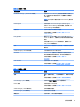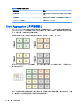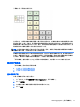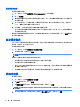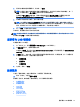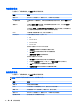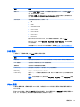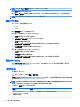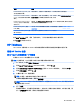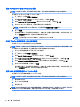HP ThinPro 5.0-Administrator Guide
設定彙總伺服器
若要設定彙總伺服器:
1. 在「控制台」中選取週邊設備 > Client Aggregation(用戶端彙總)。
2. 按一下伺服器。
3. 彙總伺服器會顯示在包含其主機名稱的藍色方塊中。按一下並將彙總伺服器拖曳至 4x4 網格中想
要放置的位置。
4. 在 4x4 網格中按一下您要放置第一台彙總用戶端的位置,輸入其主機名稱或 IP 位址,然後按下
Enter。彙總用戶端即會顯示在綠色方塊中。
5. 如果需要,4x4 網格中最多可新增兩個額外彙總用戶端。
您可以隨時修改彙總伺服器和彙總用戶端在 4x4 網格中的位置,方法是:按一下用戶端電腦並將
其拖曳到新的位置。
彙總用戶端和彙總伺服器設定完成後,它們會自動嘗試建立彼此之間的加密通訊。按一下 狀態檢視電
腦之間的連線狀態。
顯示偏好設定
HP ThinPro 可讓您建立顯示偏好設定設定檔,並將不同的設定檔套用至不同的顯示器。設定檔中包括
解析度、更新率、位元深度以及方向。
若要設定顯示設定檔:
1. 在「控制台」中選取週邊設備 > 顯示偏好設定。
2. 按需設定選項,然後按一下套用。
附註:選項可能會因硬體型號而異。
參閱以下有關自訂顯示設定檔的秘訣將非常有用:
●
有些應用程式可能需要特定的解析度或位元深度才能正常運作。
●
有些應用程式可能需要旋轉顯示器。
●
使用 16 位元色彩深度應該能改善 Citrix 和 RDP 連線的效能,因為只需將較少的資料透過網路傳
輸或傳送至圖形晶片。
●
即使組織中有許多不同的顯示器,管理員可能也會想要標準化為一個顯示設定檔。
設定印表機
若要設定印表機:
1. 在「控制台」中選取週邊設備 > 印表機。
2. 在列印對話方塊中,按一下新增。
3. 在新增印表機對話方塊中,選取要設定的印表機,然後按一下向前。
附註:如果您選取序列印表機,請務必在對話方塊的右側中輸入正確設定,否則印表機可能無法
正常運作。
4. 選取印表機製造商。如果您不確定,請選取一般(建議)選項,然後按一下向前。
12 第 4 章 控制台組態